GNU Emacs Eğitimi: Bir Dosya Nasıl Düzenlenir (Hile Sayfası Dahil)
Yayınlanan: 2016-01-26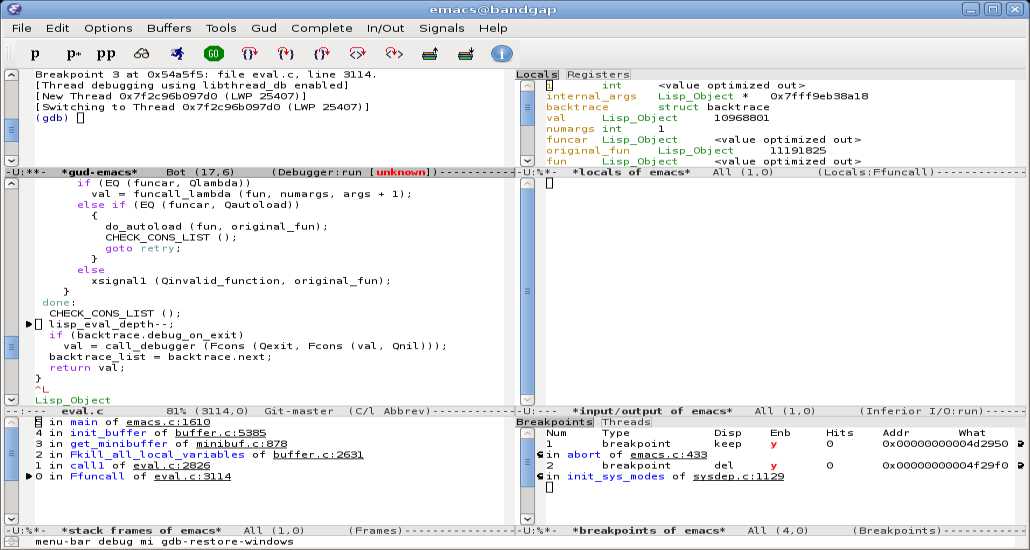 Kısa Bayt: Emacs metin düzenleyicisinin temellerini öğrenmek ister misiniz? İşte, başlamanız için temel bir eğitim. Bilmeyenler için GNU Emacs, geniş bir işlevsellik yelpazesiyle birlikte gelen, oldukça popüler bir metin düzenleyicisidir.
Kısa Bayt: Emacs metin düzenleyicisinin temellerini öğrenmek ister misiniz? İşte, başlamanız için temel bir eğitim. Bilmeyenler için GNU Emacs, geniş bir işlevsellik yelpazesiyle birlikte gelen, oldukça popüler bir metin düzenleyicisidir.
Peki, Emacs Nedir?
GNU Emacs veya genellikle sadece Emacs, kılavuz sayfasına göre genişletilebilir, özelleştirilebilir, kendi kendini belgeleyen gerçek zamanlı bir görüntüleme düzenleyicisidir. Bir metin düzenleyiciden daha fazlasıdır. E-postaları görüntülemek, web'de gezinmek, programları derlemek ve çalıştırmak, yazılımı test etmek (gdb kullanarak) ve dosyaları yönetmek için kullanılabilir. Bu yazı uğruna, onu bir metin editörü olarak kullanacağız.
Emacs'ta düzenleme yapmak bu kadar zor mu?
Hayır, hiç de değil. Dosyalarınızı herhangi bir kısayol kullanmadan yalnızca farenizi ve klavyenizi kullanarak düzenleyebilirsiniz. Tıpkı Not Defteri gibi. Görünüşe göre, pek verimli değil. Sık kullanılan bazı görevler için kısayollara ihtiyacınız var ve Emacs'ta bunlardan zilyonlarca var.
Biraz düzenleme yapalım…
Emacs'ta bir dosya açın
Peki. Ctrl-x Ctrl-f basın. Ardından dosya adını yazın. Dosya adını yazarken ekranın alt satırında görebilirsiniz (minibuffer olarak bilinir). Tab tamamlama da orada çalışır.
Alternatif olarak, bir dosya açılır dosya menüsü kullanılarak veya dosya simgesi (Emacs çerçevesinin sol üst köşesi) kullanılarak veya dosyaya çift tıklayarak da açılabilir.
Temel imleç hareketi
Emacs, ok tuşları aracılığıyla imleç hareketini destekler, ancak parmaklarınızın klavyenizde standart konumda olması her zaman daha iyidir. Metin etrafında temel hareket için anahtar bağlamaların bir listesi burada.
Ctrl-p: Önceki satıra git
Ctrl-n: Sonraki satıra git
Ctrl-f: Bir karakter ileri git
Ctrl-b: Bir karakter geri git
Ctrl-e: Satırın sonuna git
Ctrl-a: Satırın başına git
Bu kısayolların çoğunun Meta kuzenleri vardır. Ctrl-f imleci bir karakter ileri hareket ettirir gibi, Meta-f de imleci bir kelime ileri taşır. Meta , klavyelerin çoğunda Alt olarak görüntülenir.
Bir sonraki bölümden önce bazı terminoloji
Emacs'ta arabellek kavramı çok yaygındır. Genel olarak, bir dosyayı açtığınızda, onun bir arabellekte bulunduğu söylenir. Bu dosyada yaptığınız tüm değişiklikler arabellekte bulunur. Bu değişiklikleri kaydetmediğiniz sürece diskte görünmezler. Emacs, aynı anda birden çok arabellek düzenlemeyi destekler. Yani, Emacs arabelleklerine birden çok dosya yükleyebilir ve yaptığınız değişiklikleri kaybetmeden bunlar arasında geçiş yapabilirsiniz.
Windows kavramı, Emacs'ta yaygın olarak kullanılan diğer yazılımlardan farklıdır. Emacs'ta ekran, her biri kendi arabelleğine sahip olan birden çok pencereye bölünebilir. Her iki pencerenin de aynı ekranı, aynı dosya menülerini ve aynı kapatma ve simge durumuna küçültme düğmelerini paylaştığını unutmayın. Genel anlamda her ikisi de aynı pencerede bulunur.
Diğer yazılımların pencere olarak adlandırdığı şey, Emacs onlara çerçeveler olarak atıfta bulunur. Yani her çerçevenin farklı dosya menüleri ve kapatma düğmeleri vardır.
Emacs'ta çoklu pencere düzenleme
Çoklu pencere düzenleme, Emacs'ta en çok sevdiğim özelliklerden biri. Emacs'ta birkaç çoklu pencere düzenleme kısayolu vardır. Bunu en aza indirmeye çalışacağım. Sadece iki dosyayı aynı anda düzenlemek.

Önce Ctrl-x Ctrl-f, ardından dosya adını. Ardından Ctrl-x 2 basın. Bu, pencereyi alt alta ikiye bölerdi. Başlangıçta, her iki pencere de aynı arabelleği görüntüler. Pencereler arasında geçiş yapmak için Ctrl-x o basın. İkinci pencerede başka bir dosya açın ve ikisini aynı anda düzenleyin. Alternatif olarak, Emacs birden çok pencereyi paralel olarak görüntüleyebilir. Bunu yapmak için Ctrl-x 3.
İkinci pencereyi kapatmak, yani çerçevede yalnızca bir pencere görüntülemek için Ctrl-X 1. basın. Bir pencereyi kapattığınızda, bununla ilişkili arabellek yok edilmez. Başka bir deyişle, ikinci pencerede yaptığınız değişiklikler kaybolmaz. Bu arabellek sadece gizlidir. Tamponlar arasında geçiş yapmak için sonraki bölümü okuyun.
Tamponlar arasında geçiş yapma
Yeni başlayanlar, çoklu arabellek fikrini oldukça sezgisel bulmayabilir. Ben yapmadım. Bir dosyayı açardım, üzerinde değişiklik yapardım, kaydederdim, kapatırdım, başka bir tane açardım. Başvuru için bile, başka bir dosyayı görüntülemek için önce kaydedip kapatmanız veya başka bir metin düzenleyici penceresi (yani Emacs bağlamında çerçeve) açmanız gerekir. İnanın bana, birden fazla arabellek, görevleri çok daha kolay ve verimli hale getirebilir.
Açılan arabellekler arasında geçiş yapmak Emacs'ta oldukça basittir. Ctrl-x b, ardından arabellek adını yazın. Bu tür görevler için tab tamamlama kullanılabilir. Alternatif olarak, Ctrl-x Ctrl-b. Bu, arabellek listesini görüntüleyen başka bir pencere açar. Bu pencereyi kapatmak için ne yapacağınızı biliyorsunuz. TUTORIAL, *Mesajlar* vb. gibi önceden var olan bazı arabellekleri görebilirsiniz. Bunları açtığınızda kullanımları görülecektir.
Emacs'ta dosya kaydetme
Bu belki de en önemli görevdir. Emacs, kaydetmeden veya bir elektrik kesintisinden sonra çıktığınızda değişikliklerinizi kaybetmeyecek kadar akıllıdır. Değişikliklerinizi kaydetmediğinizde ve herhangi bir nedenle Emacs kapatıldığında, varsayılan olarak #filename.txt# adında yeni bir dosya oluşturulur. Bu dosya, kaydedilmemiş tüm değişikliklerinizi içerir. Yine de, gerekmediğinde risk almaktan kaçınmak ve çıkmadan önce dosyalarınızı kaydetmek daha iyidir.
Arabellekte yapılan değişiklikleri kaydetmek için Ctrl-x Ctrl-s. Alternatif olarak, dosyayı başka bir adla kaydetmek için Ctrl-x Ctrl-w, basın.
Çeşitli:
Yararlı bulabileceğiniz bazı kısayollar ve Emacs özellikleri.
Bir komutu iptal etme
Kısmen girilen bir komut veya başka bir nedenle minibuffer alanında takılıp kaldıysanız, bu işlemden çıkmak için Ctrl-g basın. Alternatif olarak, Esc tuşuna üç kez ( Esc Esc Esc) basmak da kısmi bir işlemi iptal etmenize neden olur.
Aranıyor
Bir anahtar kelime veya kelime öbeği aramak için Ctrl-s basın ve anahtar kelimeyi yazın. Siz yazarken anahtar sözcük mini arabellekte (en alt satırda) görüntülenecektir. Emacs, anahtar kelime için artımlı bir arama yapar, yani ilk karakteri yazdığınız anda aramaya başlar. Anahtar kelimenin bir sonraki tekrarını bulmak için tekrar Ctrl-s basın.
Bir kerede çıkmak
Üstte görüntülenen kapat (X) düğmesine basarak (DE'nizin bunu gösterdiği yerde) Emacs'tan çıkabilirsiniz. Bu gönderide yalnızca komut satırından bahsettiğimiz için Ctrl-x Ctrl-c basmak aynı şeyi yapar. Kaydedilmemiş arabellekleriniz varsa, mini arabellekte bir uyarı görüntülemesine rağmen. Orada y veya n'ye basmak yeterli olacaktır.
kaydırma
Satır kaydırma yukarıda açıklanmıştır, yani Ctrl-n veya Ctrl-p. Sayfa kaydırma için Ctrl-v veya Meta-v tuşlarına basın.
Sonuç Notu
Emacs'ta en sık kullanılan bazı kısayolları ve temel dosya düzenlemeyi açıklamaya çalıştım. Anlattıklarım, Emacs ile yapabileceklerinizin yalnızca bir kısmı. Yine de bu, Emacs'ı kullanmaya başlamak için yeterli olacaktır. Daha fazla bilgi edindikçe ve yayınlamaya değer özellikler buldukça Emacs hakkında daha fazla paylaşım yapacağım.
Emacs öğrenmeye başladıysanız ve hoşunuza gittiyse, Emacs ile birlikte verilen tanıtım eğitimini okumanızı şiddetle tavsiye ederim.
Emacs Hile Sayfası
Bu hile sayfasının (Emacs Hile Sayfası) bir çıktısını alın ve sadece tuş kombinasyonlarını kullanarak işlemleri gerçekleştirmeye çalışın. Farenizi mümkün olduğunca kullanmaktan kaçının ve metin düzenlemenin ne kadar verimli olduğunu göreceksiniz.
Bu temel Emacs eğitimini faydalı buldunuz mu? Aşağıdaki yorumlarda görüşlerinizi bize bildirin.
